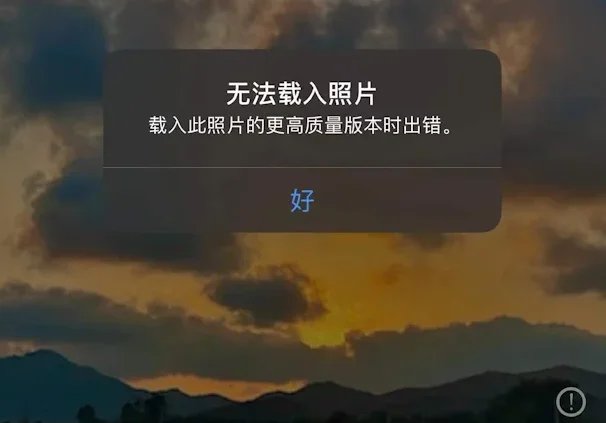iPhone Android 照片互傳不求人!8招輕鬆搞定跨系統照片傳輸
 Jerry Cook
Jerry Cook- 2025-08-14更新 / iOS 資料傳輸
你是不是也遇過這種狀況:朋友用iPhone,你用Android,想要分享照片卻發現「哇!怎麼這麼麻煩」?或是換新手機時,舊照片要搬家卻不知道該怎麼辦?別擔心,今天就來分享最完整的iPhone Android 照片互傳攻略,讓你從「傻傻分不清楚」變成「照片互傳達人」!
不管是iPhone傳照片給安卓,還是android傳照片到iPhone,通通有解!而且不只教你方法,還會告訴你哪種最快、最安全、最省事。準備好了嗎?我們開始「照」著做吧!

為什麼iPhone Android照片互傳這麼麻煩?
在開始介紹方法之前,先來了解為什麼iPhone Android 照片互傳會這麼「搞剛」?主要原因有三個:
- 系統封閉性差異:
蘋果的iOS系統相對封閉,而Android系統較為開放,兩者在檔案傳輸協定上存在差異,就像「雞同鴨講」一樣難以溝通。 - 照片格式不同:
iPhone拍攝的HEIC格式照片和Live Photos,Android系統不一定能完美支援,可能出現無法開啟或動態效果消失的問題。 - 傳輸方式限制:
iPhone的AirDrop只能跟蘋果裝置互傳,Android的Nearby Share也主要針對Android設備,缺乏跨平台的原生解決方案。
不過別灰心!雖然原廠沒有提供直接的解決方案,但我們有很多「第三方神器」可以幫忙,接下來就一一介紹給你!
方法一:雲端儲存服務 - 最常見的選擇
雲端服務可以說是iPhone Android 照片互傳最「傳統」的方法,就像照片界的「郵局」,先存到雲端,再從另一台裝置下載。
Google相簿 - 安卓用戶的好朋友
操作步驟:
- Step 1 在兩台手機都安裝Google相簿App
- Step 2 iPhone上傳照片到Google相簿(記得開啟備份功能)
- Step 3 Android手機登入同一個Google帳號,即可查看並下載照片
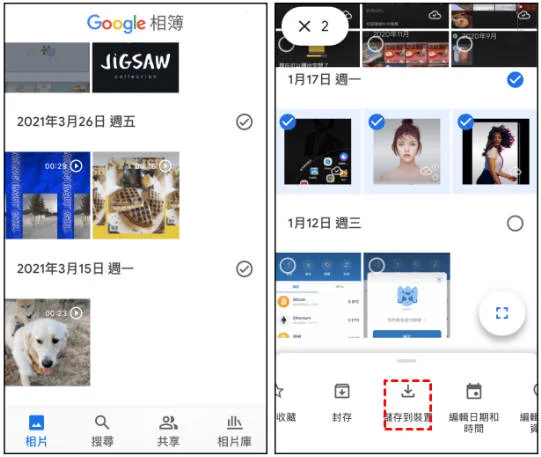
Pros:
- 免費15GB空間
- 自動同步
- 支援所有平台
Cons:
- 需要網路
- 可能壓縮照片品質
- 空間有限
iCloud - iPhone用戶的老朋友
雖然iCloud主要是蘋果生態圈的服務,但Android用戶也能透過網頁版使用:
操作步驟:
- Step 1 iPhone開啟iCloud照片同步
- Step 2 Android手機使用瀏覽器登入iCloud.com
- Step 3 選擇照片後下載到Android裝置
Pros:
- iPhone用戶很方便
- 照片品質不壓縮
Cons:
- Android操作較麻煩
- 免費空間只有5GB
Dropbox、OneDrive等其他雲端服務
操作方式大同小異,都是「先上傳再下載」的概念。選擇哪個主要看你平常用哪個雲端服務比較順手。
方法二:iPhone Android照片互傳藍芽
講到iPhone藍芽傳照片給Android,很多人第一個想法是「可以嗎?」答案是:可以,但有點「龜速」。
藍芽傳輸步驟
iPhone端設定:
- 開啟「設定」>「藍芽」
- 確保藍芽已開啟並設為可被發現
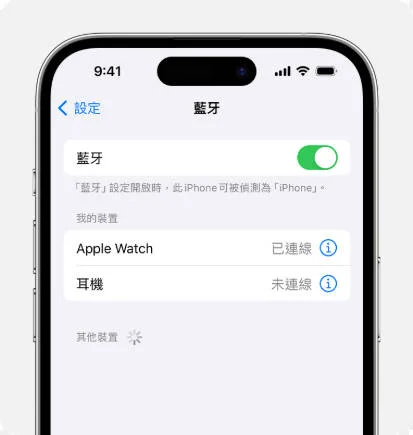
Android端設定:
- 開啟「設定」>「藍芽」
- 搜尋並配對iPhone裝置
- 在檔案管理員中選擇要接收的照片
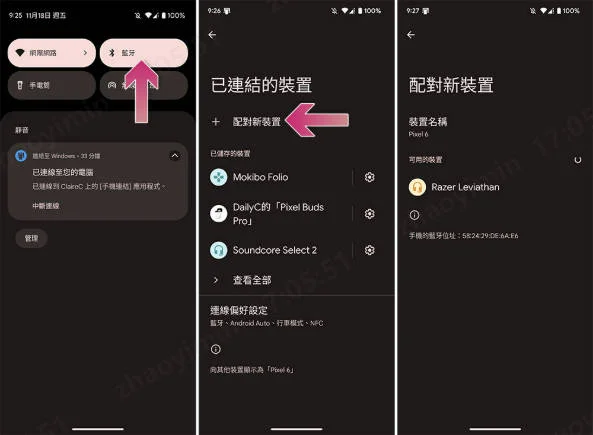
實際傳輸:雖然兩台裝置可以配對,但iPhone的限制較多,通常需要透過第三方App才能順利傳輸。
評價:藍芽傳輸適合應急使用,但速度慢、不穩定,大量照片傳輸不建議使用。
方法三:專業照片傳輸軟體 - UltFone iOS數據管家
如果你想要「專業級」的照片傳輸體驗,UltFone iOS數據管家絕對是最佳選擇!這套軟體專門解決iOS設備與其他平台之間的資料傳輸問題,堪稱「照片搬家神器」。
為什麼選擇UltFone iOS數據管家?
相較於其他iPhone Android照片互傳app,UltFone iOS數據管家有以下獨特優勢:
- 一鍵快速傳輸:
支援備份數據類型:影片、音樂、照片、通訊錄、簡訊、App 資料,檔案等,不只照片,連影片、音樂都能一次搞定,真正做到「一軟在手,傳輸無憂」! - 選擇性備份與還原:
iOS 數據管家允許在還原備份之前查看備份檔案,這樣可以選擇需要的資料還原,無需整機還原,想傳哪些就傳哪些,不會「一整包」全部搬過去。 - 無需網路連接:
傳輸iPhone 資料遇到限制?UltFone iOS 數據管家幫你輕鬆完成iPhone 資料轉移iPhone,iPhone 檔案傳到電腦,透過電腦作為橋樑,不需要網路就能傳輸,速度超快! - 支援30+種檔案格式:
支援30+ 種類型檔案:影片、照片、音樂、App檔案等,包含HEIC轉JPG、Live Photos等特殊格式,完全不用擔心相容性問題。
使用UltFone iOS數據管家的詳細步驟
- Step 1 下載安裝軟體
- 前往UltFone官網下載iOS數據管家(支援Windows/Mac)
- 安裝完成後啟動軟體
- Step 2 連接裝置
- 使用USB線將iPhone連接到電腦
- 軟體會自動識別你的iPhone裝置
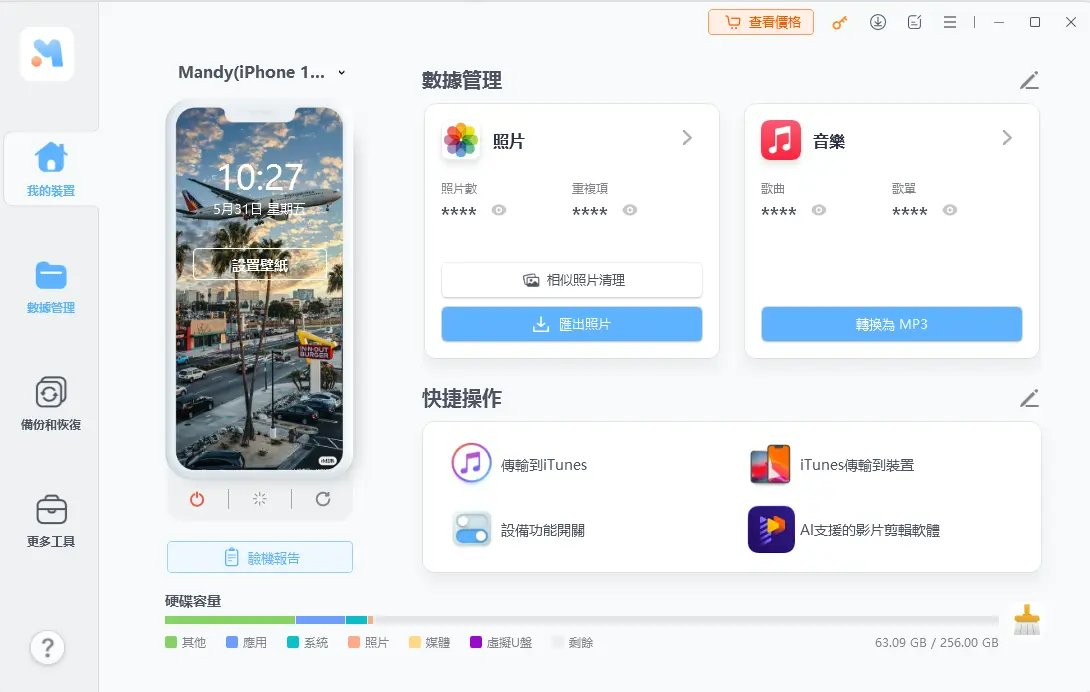
- Step 3 選擇照片並匯出 若要從iPhone/iPad或iPod上提取檔案,只需點擊"導出"並選擇一個位置來存儲這些檔案
- 在軟體界面選擇「照片」選項
- 預覽並勾選想要傳輸的照片
- 點擊「匯出」將照片儲存到電腦

- Step 4 傳輸到Android裝置
- 將Android手機連接到電腦
- 透過檔案總管將照片複製到Android裝置
- 或使用Android的檔案傳輸模式直接拖曳
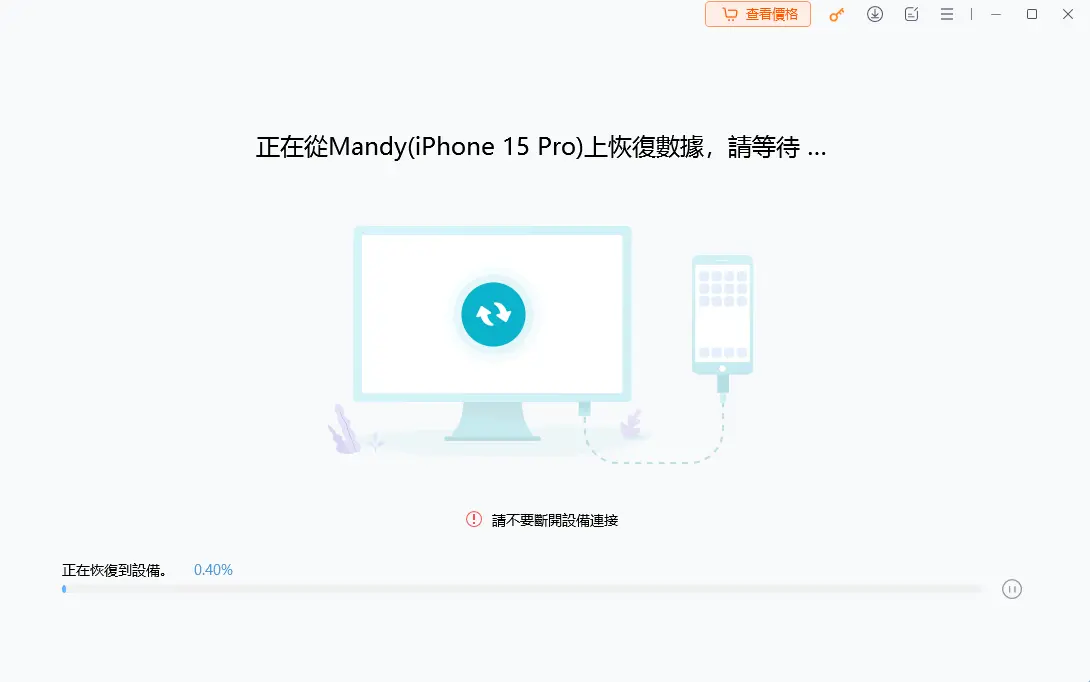
UltFone相較於其他方案的優勢
| 比較項目 | UltFone iOS數據管家 | iTunes | 雲端服務 | 藍芽傳輸 |
|---|---|---|---|---|
| 傳輸速度 | ⭐⭐⭐⭐⭐ 超快 | ⭐⭐⭐ 中等 | ⭐⭐ 依網速 | ⭐ 很慢 |
| 操作複雜度 | ⭐⭐⭐⭐⭐ 簡單 | ⭐⭐ 複雜 | ⭐⭐⭐ 普通 | ⭐⭐ 複雜 |
| 照片品質 | 保持原品質 | 保持原品質 | 可能壓縮 | 保持原品質 |
| 批量處理 | 支援 | 有限制 | 支援 | 不支援 |
| 格式相容 | 完美轉換 | 有限制 | 依服務而定 | 有問題 |
從表格可以看出,UltFone iOS數據管家在各方面都表現優秀,特別是傳輸速度和操作簡便性方面,真正做到了「專業事交給專業軟體做」!
方法四:Apple官方Move to iOS應用
蘋果官方推出的Move to iOS可以幫助Android用戶轉移到iPhone,雖然主要是「搬家」用的,但也能處理照片傳輸。
使用步驟
Android手機操作:
- 在Google Play商店下載「Move to iOS」App
- 開啟App並選擇要傳輸的內容(包含照片)
- 等待連接碼產生
iPhone操作:
- 在設定新iPhone時選擇「從Android移轉資料」
- 輸入Android手機產生的連接碼
- 選擇要傳輸的照片並開始傳輸
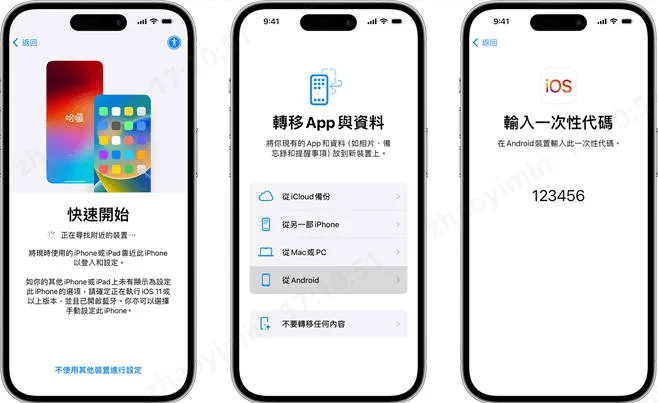
Pros:
- 官方支援
- 安全性高
- 一次性批量傳輸
Cons:
- 主要用於新iPhone設定
- 不適合日常使用
方法五:使用電腦作為中轉站
這個方法就像照片界的「轉運站」,先把照片從iPhone搬到電腦,再從電腦搬到Android。
詳細操作流程
iPhone到電腦:
- 使用USB線連接iPhone到電腦
- 信任電腦後,開啟檔案總管
- 進入iPhone > DCIM資料夾
- 複製照片到電腦指定資料夾
電腦到Android:
- 使用USB線連接Android手機
- 選擇檔案傳輸模式
- 將電腦中的照片複製到Android的相簿資料夾
Pros:
- 不需額外軟體
- 傳輸快速
- 可批量處理
Cons:
- 需要電腦
- 步驟較多
- HEIC格式可能有相容性問題
方法六:社交軟體快速分享
如果只是想分享幾張照片,用社交軟體可能是最「懶人」的方法!
常用的社交軟體傳輸
LINE傳送:
- 建立只有自己的群組「Keep備忘錄」
- 上傳照片後用另一台手機下載
- 注意:可能會被壓縮品質
WhatsApp傳送:
- 傳送給自己(需要兩個門號)
- 或透過WhatsApp Web網頁版操作
Telegram傳送:
- 使用「儲存的訊息」功能
- 支援較大的檔案傳輸
Pros:
- 操作簡單
- 不需額外安裝軟體
Cons:
- 通常會壓縮照片
- 不適合大量傳輸
- 可能有檔案大小限制
方法七:AirDrop替代方案
既然iPhone的AirDrop不能直接傳給Android,我們就來找找類似的替代方案!
SHAREit - 跨平台傳輸神器
特色:支援iOS和Android互傳、傳輸速度快、操作簡單
使用方法:
- 兩台手機都安裝SHAREit
- 開啟軟體並建立連線
- 選擇照片進行傳輸
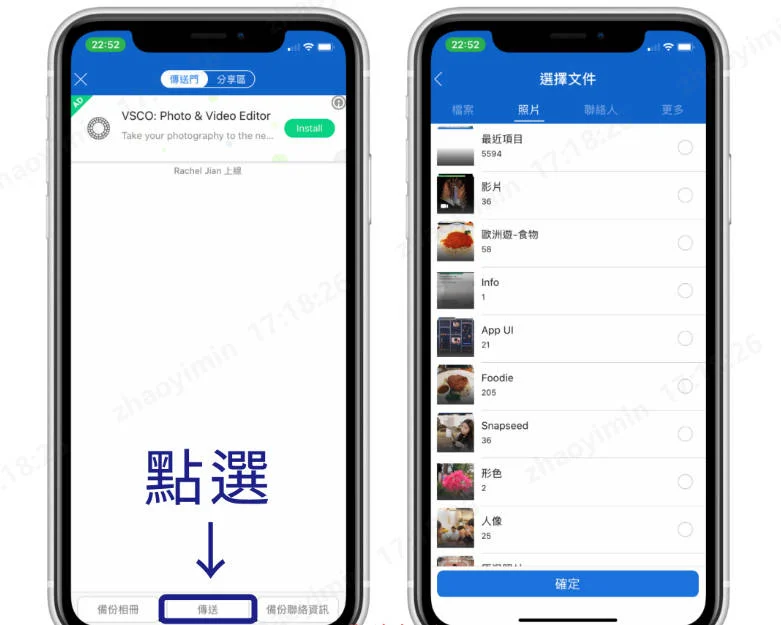
Files by Google
Google推出的檔案管理軟體,內建Nearby Share功能:
使用步驟:
- 在兩台手機安裝Files by Google
- 開啟附近分享功能
- 選擇照片進行傳輸
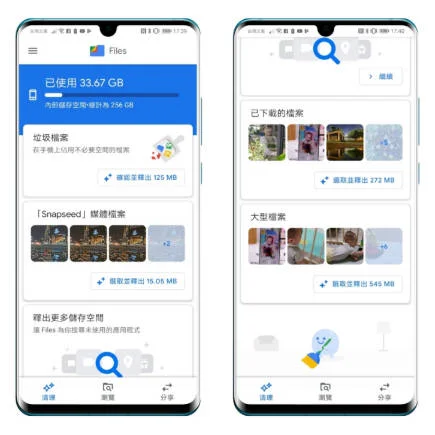
Pros:
- 免費
- 速度快
- 支援批量傳輸
Cons:
- 需要兩台手機都在附近
- 可能有裝置相容性問題
方法八:USB隨身碟傳輸
最「傳統」但也最穩定的方法!就像古時候的「飛鴿傳書」,雖然要「跑腿」但很可靠。
使用OTG隨身碟
所需設備:支援OTG的隨身碟(iPhone需Lightning接頭,Android需Type-C或Micro USB)
操作步驟:
- 將隨身碟插入iPhone,複製照片到隨身碟
- 將隨身碟插入Android手機
- 透過檔案管理員將照片複製到Android
Pros:
- 不需網路
- 傳輸安全
- 可重複使用
Cons:
- 需要購買特殊隨身碟
- 操作較麻煩
各種方法優缺點比較
看了這麼多方法,是不是有點「選擇障礙」?來個總整理幫你釐清思路:
速度比較(傳輸100張照片約100MB)
- UltFone iOS數據管家:1-2分鐘 ⭐⭐⭐⭐⭐
- USB隨身碟:2-3分鐘 ⭐⭐⭐⭐⭐
- 電腦中轉:3-5分鐘 ⭐⭐⭐⭐
- SHAREit等App:5-10分鐘 ⭐⭐⭐
- 雲端服務:10-30分鐘(依網速而定) ⭐⭐
- 藍芽傳輸:30分鐘以上 ⭐
便利性比較
- 社交軟體分享:最簡單但品質受限 ⭐⭐⭐⭐⭐
- UltFone iOS數據管家:專業且簡單 ⭐⭐⭐⭐⭐
- 雲端服務:設定一次後很方便 ⭐⭐⭐⭐
- SHAREit等App:需安裝但操作簡單 ⭐⭐⭐
- 電腦中轉:需要電腦 ⭐⭐
- USB隨身碟:需要特殊設備 ⭐⭐
適用情境建議
- 日常少量分享:社交軟體(LINE、WhatsApp)
- 批量照片傳輸:UltFone iOS數據管家
- 換機資料移轉:UltFone iOS數據管家 或 Move to iOS
- 應急傳輸:雲端服務
- 無網路環境:USB隨身碟
常見問題解答
Q1: iPhone傳照片給安卓會不會失真?
主要看傳輸方法。專業軟體如UltFone iOS數據管家能保持原品質,而社交軟體通常會壓縮。雲端服務則依服務商政策而定。
Q2: HEIC格式照片Android能開嗎?
新版Android系統大多支援,但舊版可能無法開啟。使用UltFone iOS數據管家可以自動轉換為JPG格式,確保相容性。
Q3: Live Photos能完整傳到Android嗎?
一般方法可能只傳靜態圖片。要保留動態效果,建議使用UltFone iOS數據管家,它能處理特殊格式的轉換。
Q4: 哪種方法最安全?
離線傳輸方法(如USB隨身碟、電腦中轉、UltFone iOS數據管家)相對最安全,不會有資料外洩風險。
Q5: 大量照片傳輸哪種方法最快?
UltFone iOS數據管家搭配電腦傳輸是最快的方案,可以批量處理且支援各種格式轉換。
Q6: 免費方法中哪個最好用?
Google相簿是免費方案中最實用的,但有15GB空間限制。如果不介意步驟較多,電腦中轉站是完全免費且品質不損的選擇。
結論與建議
看完這麼多方法,相信你已經找到適合自己的iPhone Android 照片互傳解決方案!最後給你幾個「選擇建議」:
- 新手推薦:UltFone iOS數據管家
如果你希望「一鍵搞定」且不在乎花一點小錢,UltFone iOS數據管家絕對是首選。它不只能處理照片,還能備份其他重要資料,堪稱「數據管理界的瑞士刀」。
- 預算考量:Google相簿 + 電腦中轉
想要免費解決方案的話,建議「雙管齊下」:日常少量分享用Google相簿,大量傳輸時用電腦中轉站。
- 應急使用:社交軟體分享
臨時需要分享幾張照片時,LINE或WhatsApp是最快的選擇,雖然品質會被壓縮,但勝在方便快速。
記住,沒有「完美」的解決方案,只有「最適合」的方法。根據你的需求、預算和使用情境,選擇最合適的iPhone Android 照片互傳方式,讓「跨系統分享」不再是難題!
現在你已經是「照片互傳達人」了,趕快去試試看哪種方法最適合你吧!如果朋友還在為iPhone Android 照片互傳煩惱,別忘了把這篇文章分享給他們喔~